อ่านบทความนี้แล้วคุณจะเข้าใจ
วิธีเชื่อมต่อร้าน Tiki
วิธีจัดการข้อมูลร้าน Tiki
วิธีเชื่อมต่อร้าน Tiki
- ไปที่ เชื่อมต่อร้านค้า > เพิ่มร้านค้า เลือกช่องทาง Tiki หลังจากคลิก คุณจะเห็นช่องทางป๊อปอัปยืนยันการอนุญาตต่อไปนี้ คลิกเพื่อเริ่มการเชื่อมต่อ
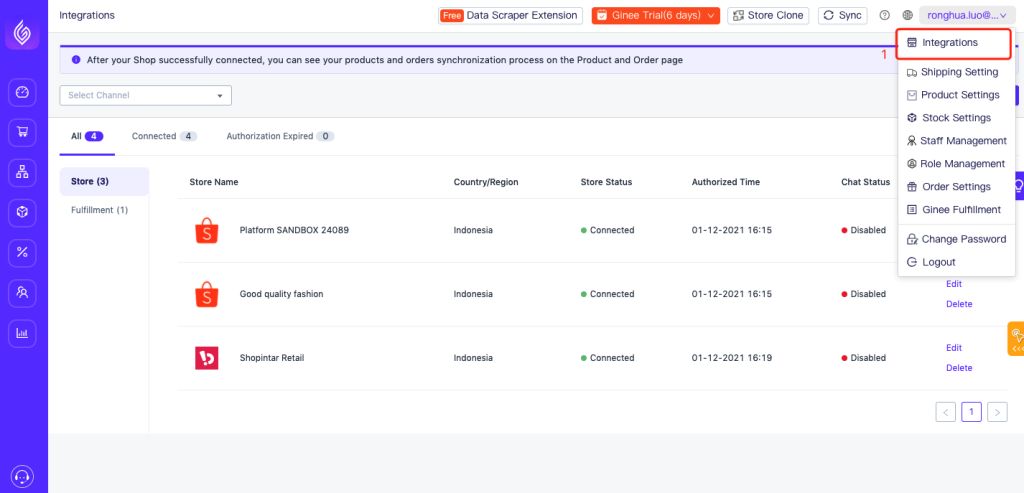
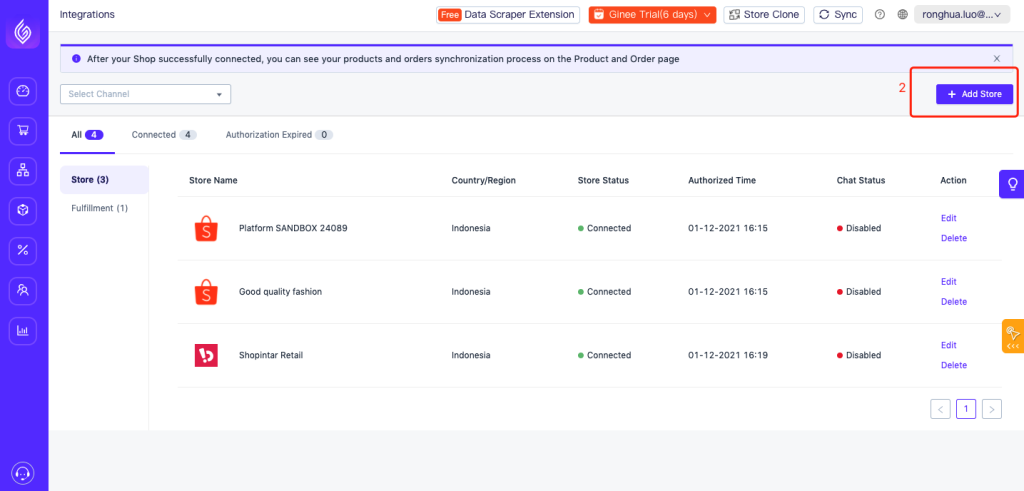
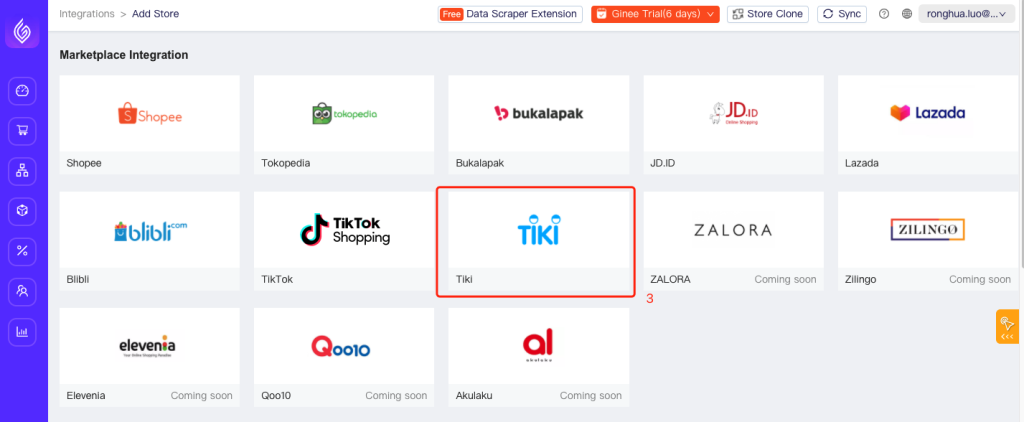
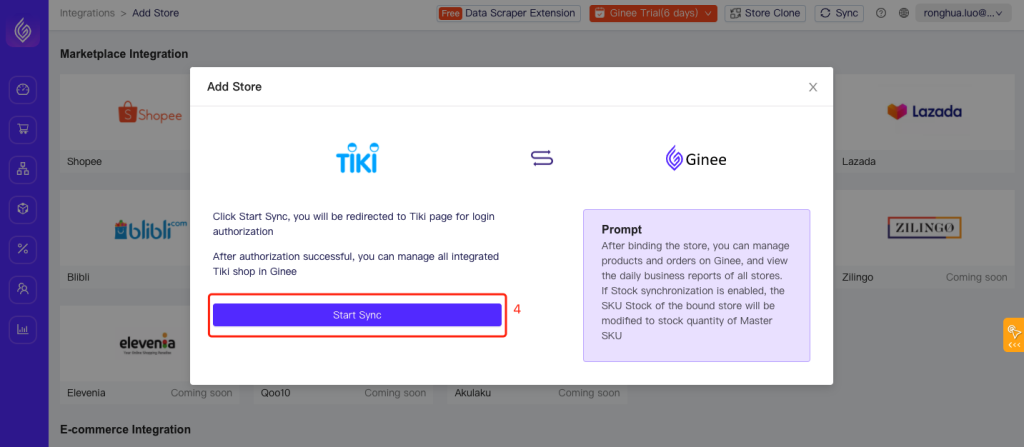
2. หลังจากคลิกเพื่อเริ่มการเชื่อมต่อแล้ว กรุณาลงชื่อเข้าใช้ร้านค้า Tiki ที่คุณต้องการเชื่อมต่อ หลังจากเข้าสู่ระบบสำเร็จ คุณจะเข้าสู่หน้ายืนยันการอนุญาตการเข้าถึง กรุณาคลิกยอมรับ
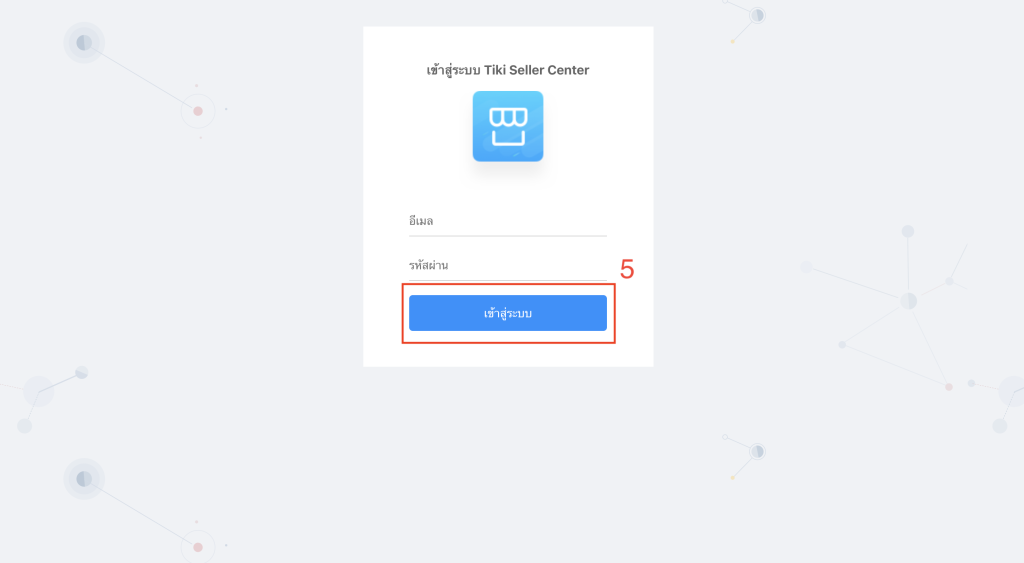
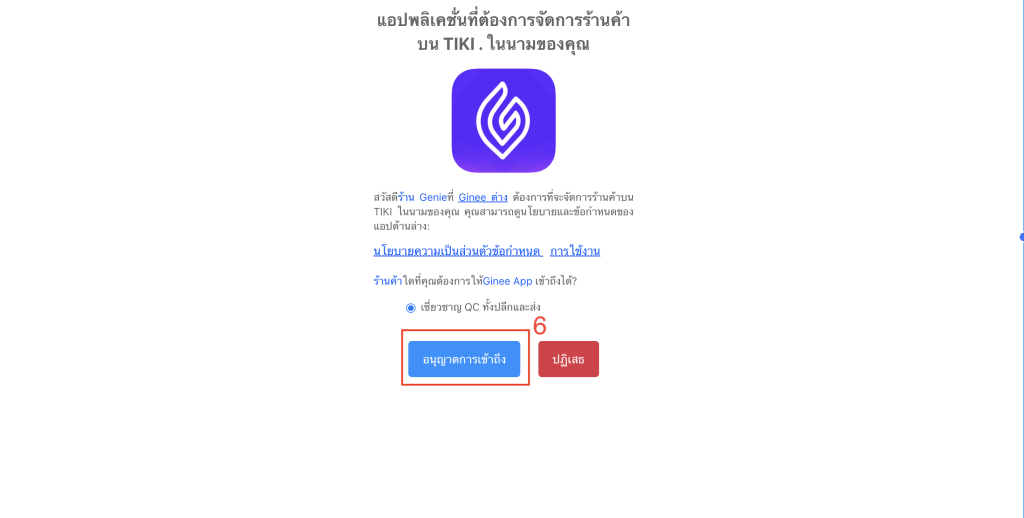
3. หลังจากยอมรับการอนุญาต
เข้าถึงแล้ว คุณจะได้รับข้อความแจ้งอนุญาตการเข้าถึงร้านค้าสำเร็จ! และคุณสามารถดูร้านค้าที่คุณเชื่อมต่อได้สำเร็จในรายการการจัดการร้านค้า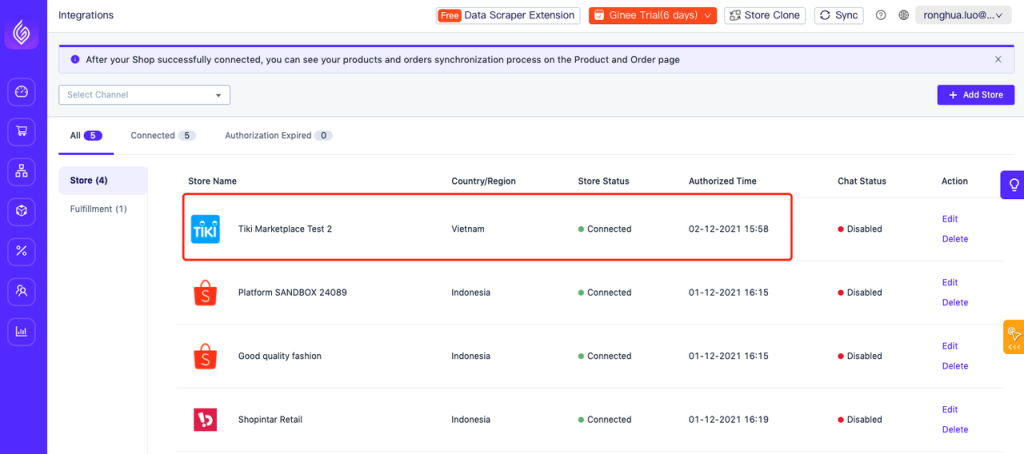
- หลังจากเชื่อมต่อสำเร็จแล้ว Ginee จะเชื่อมต่สินค้าและคำสั่งซื้อของคุณจากร้านค้า Tiki การเชื่อมต่อครั้งแรกจะใช้เวลา 5-15 นาที กรุณารอสักครู่
⚠️โปรดทราบ
- ก่อนเชื่อมต่อกับร้านค้า หากมีการตั้งค่าการเชื่อมต่ออัตโนมัติในปัจจุบันและการตั้งค่าการสร้างอัตโนมัติของบัญชี Ginee ของคุณ และสถานะการเชื่อมต่อสต็อกถูกตั้งค่าเป็นเปิดใช้งาน Ginee จะเชื่อมต่อโดยอัตโนมัติตามกฎการเชื่อมต่อหรือ SKU ของร้านค้า Tiki ที่มีชื่อเดียวกับ SKU หลัก
คำแนะนำ: 1) กรุณากำหนด SKU ของร้านค้าให้เป็นมาตรฐานก่อน ตั้งกฎการเชื่อมต่อก่อนเชื่อมต่อกับร้านค้าใหม่ มิฉะนั้น อาจทำให้เกิดข้อผิดพลาดในการเชื่อมต่อ SKU หลัก เชื่อมต่อสต็อก และเชื่อมต่อสินค้าในคำสั่งซื้อกับสินค้า SKU หลัก 2) ก่อนเชื่อมต่อกับร้านค้า คุณสามารถไปที่การตั้งค่าสินค้าเพื่อแยกสินค้าของร้านค้าช่องทาง Tiki ออกจากขอบเขตของการเชื่อมต่ออัตโนมัติและการสร้างอัตโนมัติ
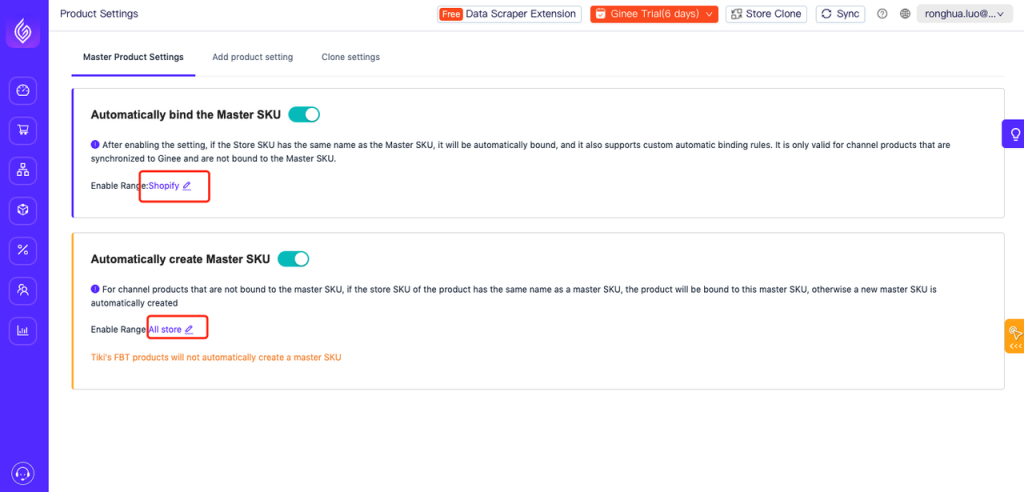
- ร้านค้า Tiki เดียวกันสามารถเชื่อมต่อกับบัญชี Ginee ได้เพียงบัญชีเดียวเท่านั้น
วิธีจัดการร้าน Tiki
ในหน้าการจัดการร้านค้า คุณสามารถ:
- กรอกชื่อร้านค้า:
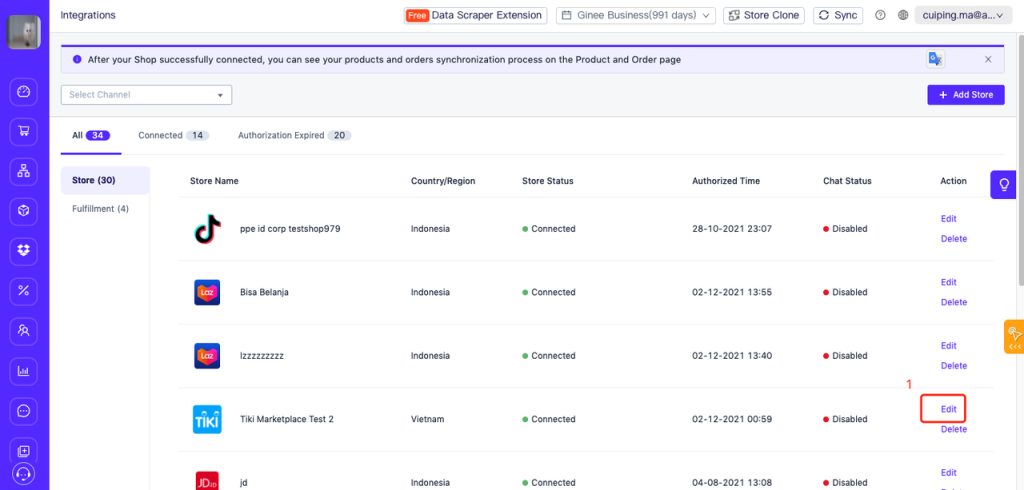
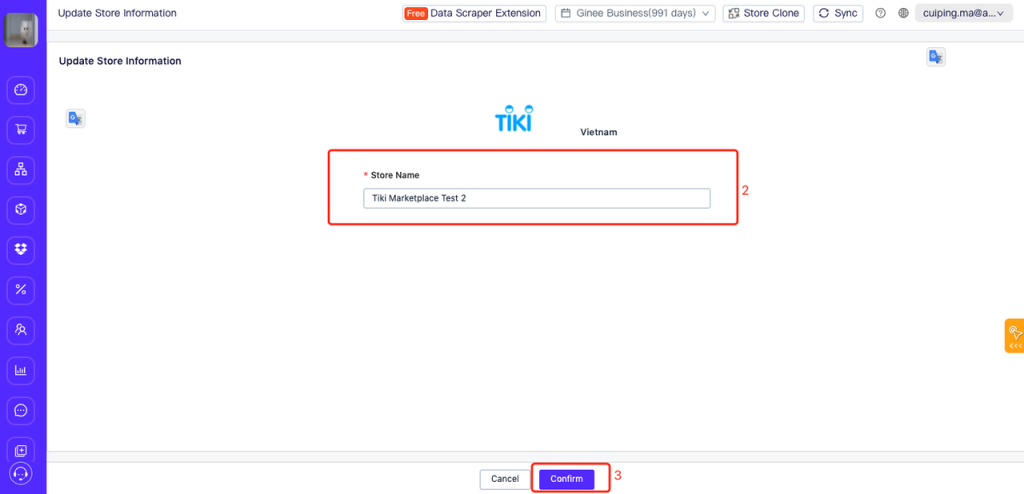
- ยกเลิกการเชื่อมต่อร้านค้า & ลบ: หลังจากลบร้านค้า Ginee จะลบสินค้าทั้งหมดและข้อมูลคำสั่งซื้อของร้านค้า
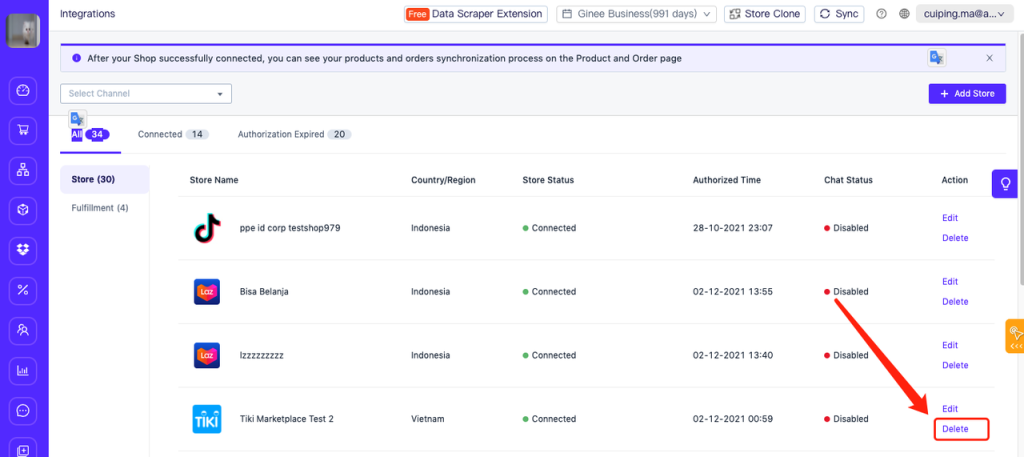
- ร้านค้าหมดอายุ ให้อนุญาตใหม่: หลังจากที่การอนุญาตเข้าถึงร้านค้าหมดอายุ ปุ่มให้อนุญาตใหม่จะปรากฏขึ้น คลิกให้อนุญาตอีกครั้ง
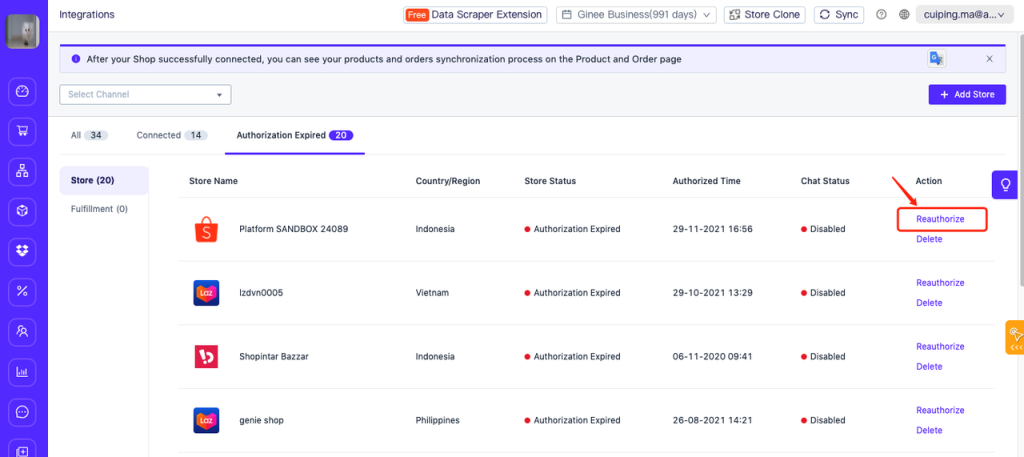
คำถามที่เกี่ยวข้อง:


 Ginee
Ginee
 3-12-2021
3-12-2021


